Outlook Çöp Kutusu simgesi eksik mi? Outlook'ta Sil düğmesini geri alın
Bazı Microsoft Outlook kullanıcıları, çöp simgesini bulamadıklarında belirli bir sorun yaşıyorlar. Çoğu insan için bu simge mevcuttur, ancak diğerleri için bugün oradaydı ve yarın gitti. Bu yazıda, kaybolan Outlook(Outlook) çöp kutusu simgesi sorununu çeşitli şekillerde nasıl çözeceğimizi tartışacağız .
Outlook Çöp Kutusu simgesi eksik
Microsoft Outlook'taki(Microsoft Outlook) çöp kutusu simgesi birçok kişi tarafından kullanılmaktadır, ancak bir zaman gelebilir ve uyarı vermeden kaybolabilir. Outlook Çöp Kutusu(Outlook Trash) simgesi yoksa , Outlook'ta Sil(Delete) düğmesini geri almak için şu yöntemleri izleyin :
- Fare Moduna Geç
- Outlook'u Sıfırla
- Office'i kaldırın ve (Uninstall)Outlook'u(Outlook) yeniden yükleyin .
(Get)Outlook'ta Sil(Delete) düğmesini geri alın
1] Fare Moduna Geç
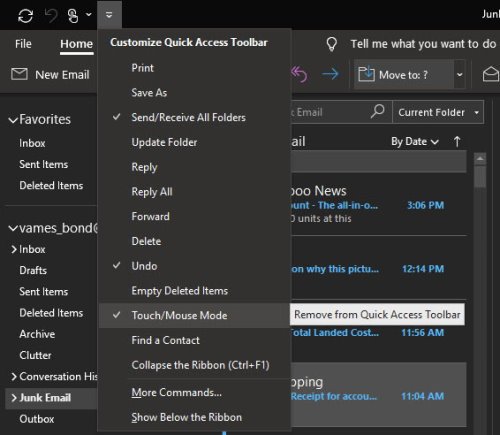
Tamam, topladığımıza göre, çöp simgesini görmemenizin nedeni modlar arasında geçiş yapmaktan kaynaklanıyor olabilir. Yazılım artık Fare Modunda(Mouse Mode) olmadığında ve Dokunma Moduna(Touch Mode) geçtiğinde , e-postaların sağ üst bölümünde bulunan çöp kutusu simgesinin kaldırılması da dahil olmak üzere birçok şey değişecektir.
Şimdi, işleri normale döndürmek için Microsoft Outlook'u açmanızı(Microsoft Outlook) ve ardından bir dizi seçeneği ortaya çıkarmak için Hızlı Erişim Araç Çubuğu simgesine tıklamanızı öneririz. (Quick Access Toolbar)Touch/Mouse Mode görmelisiniz . Bir onay işareti görürseniz, lütfen işaretini kaldırın, ardından Outlook'u(Outlook) yeniden başlatın ve çöp kutusu simgesinin dönüp dönmediğini tekrar kontrol edin.

Tecrübelerimize göre, bunu tek başına yapmalı. Ancak, herhangi bir nedenle durum böyle değilse, Microsoft Outlook'u(Microsoft Outlook) onarmayı önermek isteriz . Bu son çare, ancak işi halletmesi gerekiyor.
2] Outlook'u Sıfırla
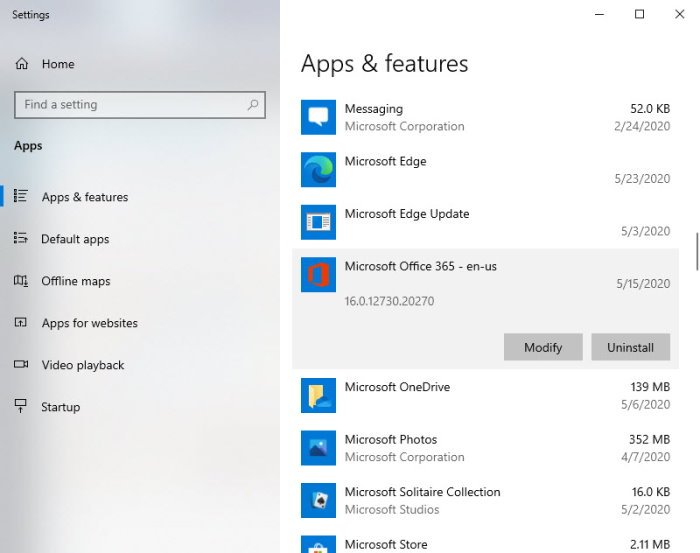
Tamam, Microsoft Outlook'u onarmak için lütfen Başlat(Start) düğmesine sağ tıklayın ve ardından Uygulamalar(Apps) ve Özellikler(Features) öğesini seçin . Açılan yeni pencereden lütfen Outlook'a(Outlook) tıklayın ve ardından Değiştir'i(Modify) seçin . Bunu yapmanın yalnızca Outlook'u değil, tüm (Outlook)Microsoft Office paketini onaracağını unutmayın(Bear) .
Değiştir'e(Modify) tıkladıktan sonra kurulum türünüzle ilgili adımları izleyin. Seçenekler, Tıkla(Click) Çalıştır veya MSI tabanlıdır.
3] Onarım(Repair) işe yaramadı mı? Office'i kaldırın(Uninstall) ve Outlook'u yeniden yükleyin
Microsoft Outlook'u kaldırmanın en kolay yolu, Office'i(Office) tamamen kaldırmaktır . En iyi sonuçlar için Office Kaldırma Destek Aracı'nı veya Microsoft Destek ve Kurtarma Yardımcısı'nı kullanın. (Microsoft Support and Recovery Assistant)Program kapandığında, yeniden yükleyin ve çöp kutusu simgesinin şimdi olması gereken yerde olup olmadığını kontrol edin.
Bunlardan herhangi biri yardımcı oldu mu?
Related posts
Nasıl, Outlook içinde Edit ve Delete Quick Steps oluşturma
Delete Eski E-posta IDs Outlook'teki Otomatik Komple Listeden
OutlookTempCleaner: Delete Outlook Temp Windows 10'teki dosyalar
StatView kullanarak Outlook E-posta İstatistiklerini Alın
Android mobile'te Hata Loading Message Outlook error
RSS Feeds Windows 10'de Outlook'a nasıl eklenir?
Outlook Smart Tile için New Tab Page içinde Edge nasıl eklenir
Convert NSF PST'ye PST converter araçlarına ücretsiz NSF'yı kullanma
E-posta nasıl iletilir veya Outlook.com'de yetkisiz iletmeyi devre dışı bırakılır
Outlook Web'de Progressive Web App olarak nasıl yüklenir?
Outlook.com or Desktop uygulamasında e-postaya dosya eklemek Can not [Sabit]
Nasıl otomatik Forward Email içinde Microsoft Outlook
Outlook.com'de Send Later button'ü kullanarak bir e-posta nasıl planlanır?
senin Phone için Outlook mobile uygulamayı nasıl optimize edilir
Calendar içinde Outlook nasıl paylaşılır?
custom domain email'yi Outlook ile ayarlama sorunları
Outlook'te custom domain email Kimliğinin Nasıl Oluşturulacağı ve Kurulumu
Hyperlinks'yi Windows 10'da Outlook email'te açılamıyor
Outlook'ta Gönderilen veya Alınan bildirilen error 0x800CCC0F
Outlook Windows 10'da şifreleri kaydetmiyor
